Como hospedar um site no IIS passo a passo
a popularidade dos aplicativos. NET tem sido uma das principais razões pelas quais os desenvolvedores da web estão escolhendo o IIS ou o Windows hosting. Agora, com a última geração de ASP.NET framework, produzir páginas mais interativas também se tornou muito mais fácil. Isso faz com que alguém se pergunte como pode hospedar um site no IIS rapidamente? Hospedar um site no IIS não é apenas fácil, também é muito potente em termos de recursos que você pode construir. Este artigo coloca os holofotes sobre o que é o IIS, como hospedar um site no IIS passo a passo e quais são os prós de fazê-lo. Vamos mergulhar fundo para saber mais.
o que é o IIS?
IIS (Internet Information Server) ou Windows Web server é um servidor web de uso geral que é executado no Sistema Operacional Windows, a fim de servir arquivos HTML e páginas. Ele funciona com linguagens e protocolos padrão, como HTTP, que é usado para trocar informações entre usuários e servidores da web.
como hospedar um site no IIS passo a passo?
se você deseja hospedar um site em servidores da Web IIS /Windows, basta seguir estas etapas simples (como hospedar um site localmente usando o IIS)-
Etapa 1: Compre um plano de hospedagem windows de sua escolha, indo para revender. Crie uma conta ResellerClub e comece. Caso você já tenha uma conta e tenha comprado um pacote de hospedagem do Windows, pule esta etapa.Etapa 2: Compre um pacote de hospedagem Windows, SDH (hospedagem de domínio único) ou MDH (hospedagem de vários domínios) de sua escolha. Você receberá 2 servidores de nome.Etapa 3: Agora, vá para o painel de Controle(Painel Plesk) e atribua o nome de domínio aos servidores de nomes fornecidos a você. Você pode ter que esperar por 1-2 dias úteis para que as alterações feitas sejam processadas. (Etapa importante em como configurar um site no IIS)
Etapa 4: faça login no painel Plesk e carregue os arquivos do seu site na pasta http docs.
A) Clique na guia arquivos no painel Plesk. Assim que abrir, você verá o conteúdo do diretório inicial.
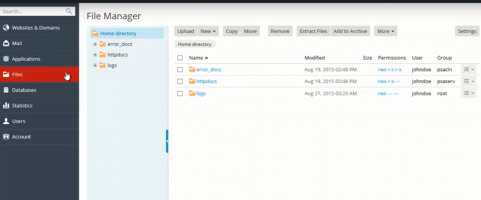
B) coloque todos os arquivos do seu site em uma pasta. Em seguida, clique com o botão direito do mouse na pasta e envie para a pasta compactada (compactada) para compactar os arquivos.
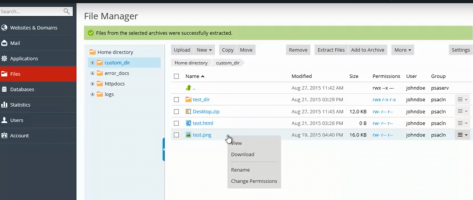
C) uma vez que os arquivos são carregados, clique na caixa de seleção que está ao lado dele e selecione Extrair arquivos. Todos os arquivos do seu site estarão na pasta.
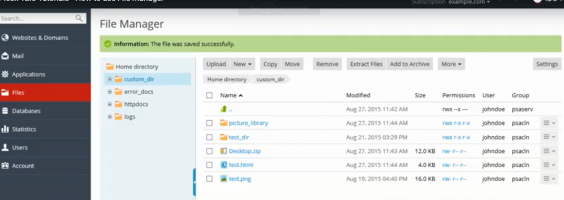
estas foram as principais etapas para hospedar um site no IIS.
pode haver outras adições que você pode querer fazer, por exemplo, se você tiver dois sites, então você pode querer adicionar esse site à sua hospedagem. É assim que você pode hospedar outro site no IIS-
Etapa 5: no painel Plesk, clique em ‘Adicionar domínio’. Insira o nome de domínio no espaço fornecido. (Caso você tenha comprado um plano com mais de uma assinatura em sua conta, você pode escolher a qual Assinatura o novo domínio será associado.)
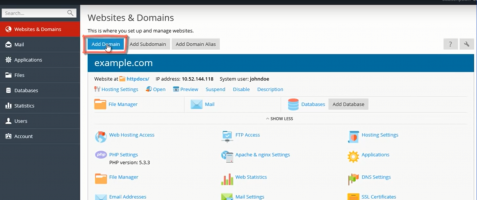
Etapa 6: abaixo do campo Domínio, clique em’ localização dos arquivos do site ‘ para escolher a assinatura desejada.
nota: (abaixo ‘localização dos arquivos do site’ você verá a opção para ‘tipo de hospedagem’. Mantenha ‘hospedagem de sites’ como a opção e selecione ‘Ativar serviço DNS’, bem como ‘ativar serviço de E-mail’ opções abaixo do mesmo.)
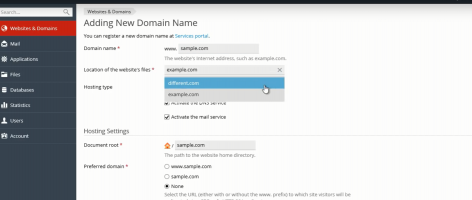
Etapa 7: Caso queira alterar o nome do diretório do conteúdo do seu site, você pode fazer o mesmo alterando-o no campo ‘Raiz Do Documento’. Além disso, você pode escolher o domínio preferido como ‘www.yourwebsite.com” ou apenas “yourwebsite.com’ selecionando um dos dois do campo ‘domínio preferido’.
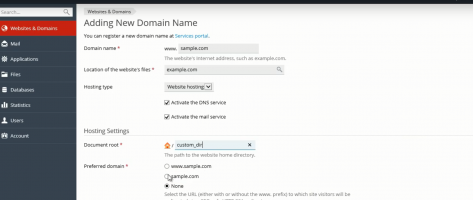
Etapa 8: finalmente, clique em OK e você verá seu novo domínio criado logo abaixo do primeiro. Você pode seguir as mesmas etapas fornecidas acima para colocar os arquivos do seu site para o domínio. Com isso, você aprendeu com sucesso como configurar um site no IIS.
Gerenciando Contas FTP
em um ponto no tempo, você pode precisar transferir ou compartilhar arquivos com um usuário ou muitos usuários. Nesse caso, você pode trocar arquivos com a ajuda de uma conta FTP (File Transfer Protocol). Com uma conta FTP, você pode criar vários usuários e, ao mesmo tempo, fornecer acesso aos diretórios dentro do seu domínio. O Plesk panel permite que você mude de marcha facilmente quando se trata de fazer o mesmo. Veja como você pode gerenciar uma conta FTP para sua hospedagem IIS.Passo 1: Clique em acesso FTP. Você verá uma lista de Contas FTP criadas sob sua assinatura, incluindo sua própria conta. Clique em Adicionar conta FTP para adicionar outra conta.
Etapa 2: nos campos fornecidos, insira todos os detalhes, como nome de usuário, senha etc.Etapa 3: na seção Home directory, selecione ou escolha o diretório onde deseja armazenar todos os arquivos. Você também pode escolher um diretório de sua escolha para restringir o acesso de um usuário ou usuários.Etapa 4: Selecione o campo permissões e o campo cota de disco rígido de acordo com sua escolha. Para permitir que o usuário visualize o conteúdo do diretório inicial e baixe arquivos do mesmo, você pode selecionar ‘permissão de leitura’. Se você quiser permitir que usuários ou usuários criem, renomeiem, visualizem ou excluam diretórios no diretório inicial, você pode selecionar ‘permissão de gravação’.Etapa 5: Clique em OK para criar sua conta FTP. Você pode editar a conta FTP clicando no mesmo para alterar ou editar o nome do seu diretório.
para hospedar um site no IIS por meio do Windows dedicated server, você pode seguir as mesmas etapas.
quais são as vantagens de hospedar um site no IIS?
- o IIS permite a ativação de processos, gerenciamento de saúde e recursos de Reciclagem em uma tentativa de aumentar a confiabilidade de aplicativos hospedados
- acesso a dados – às vezes, certos sites precisam extrair dados de sites de acesso devido a problemas de compatibilidade do sistema operacional. Mas com o Windows Web server/IIS hosting, esse soluço praticamente desapareceu porque o sistema operacional Windows é compatível com quase todos os tipos de banco de dados
- aproveitando ASP.NET é possível devido à compatibilidade do Windows com o mesmo. Todos os WCF (Windows Communication Foundation) serviços hospedado no IIS são implantados, bem como gerida como a maioria dos aplicativos do IIS, incluindo ASP.NET aplicações
- IIS serve uma grande vantagem em empresas de grande porte e ambientes corporativos, especialmente onde as pessoas estão usando aplicativos baseados no Windows de trabalho
- operações do Usuário – Windows fornece uma conveniente interface de navegação que os usuários a encontrar fácil de manobrar. Sua interface de usuário e experiência são simplificadas de tal forma que operar e controlar a hospedagem se torna muito simples
conclusão
hospedar seu site no IIS tem alguns grandes benefícios. No entanto, como um consumidor exigente de serviços de hospedagem, esteja ciente de certos mitos em torno da hospedagem IIS também. Por exemplo, muitos hosts da web acreditam que, ao hospedar um site no IIS, o ASP.NET algoritmo permite que o Windows server para trabalhar mais rápido com grandes bancos de dados. Embora essa ideia possa parecer emocionante, não há provas práticas que apóiem essa afirmação. Esperamos que você tenha entendido como hospedar um site no IIS passo a passo. Caso você tenha alguma dúvida sobre o mesmo, deixe seus comentários abaixo.




